- 팔로우 채널을로드하는 동안 Twitch 오류에 대해 어떻게해야하는지 궁금하십니까?
- 문제를 해결할 수있는 첫 번째 방법은 관리자로 Twitch를 실행하는 것입니다. 유사한 솔루션이 아래에 나와 있습니다.
- 여기를 방문하여 가장 많이 발생하는 문제에 대한 작업 솔루션을 찾으십시오. Twitch 오류 섹션 너무.
- 이것을 북마크 할 수도 있습니다. 웹 앱 문제 해결 허브. 문제가 너무 오래 지속되지 않도록 할 수있는 기회입니다.

이 소프트웨어는 드라이버를 계속 실행하여 일반적인 컴퓨터 오류 및 하드웨어 오류로부터 안전하게 보호합니다. 간단한 3 단계로 모든 드라이버를 확인하세요.
- DriverFix 다운로드 (확인 된 다운로드 파일).
- 딸깍 하는 소리 스캔 시작 문제가있는 모든 드라이버를 찾습니다.
- 딸깍 하는 소리 드라이버 업데이트 새 버전을 얻고 시스템 오작동을 방지합니다.
- DriverFix가 다운로드되었습니다. 0 이번 달 독자.
로그인을 시도한 경우 경련 로그인했지만 팔로우하는 채널의 콘텐츠를 볼 수 없었지만 제대로 찾아 오셨습니다.
이 오류 Twitch 사용자들 사이에서 매우 흔하며, 충분히보고되면 Twitch Interactive의 개발자가 개입하여 문제를 해결했습니다.
그들의 보고서에 따르면 오류는 서버 측 문제로 인해 발생했습니다. 이 문제는 수정되었지만 임의의 특성으로 인해 오류가 다시 나타나면이 가이드를 따르는 것이 좋습니다.
다음은 과거에 다른 사용자에게 도움이 된 몇 가지 문제 해결 단계입니다.
팔로우 채널을로드하는 동안 Twitch 오류를 수정하려면 어떻게해야하나요?
- 관리자 권한으로 Twitch 실행
- Twitch 애플리케이션 재설치
- 앱 업데이트 확인
1. 관리자 권한으로 Twitch 실행
- 마우스 오른쪽 버튼으로 경련 PC 바탕 화면의 바로 가기.
- 클릭 관리자 권한으로 실행.

팔로우 한 채널을 보려고 할 때 오류가 발생하면 관리자 권한으로 애플리케이션을 실행 해 볼 수 있습니다.
상황이 더 나아 졌습니까? 그렇지 않은 경우 다음 솔루션으로 이동하십시오.
2. Twitch 애플리케이션 재설치
-
Windows + X를 누릅니다.키보드 단축키 그리고 선택 앱 및 기능.
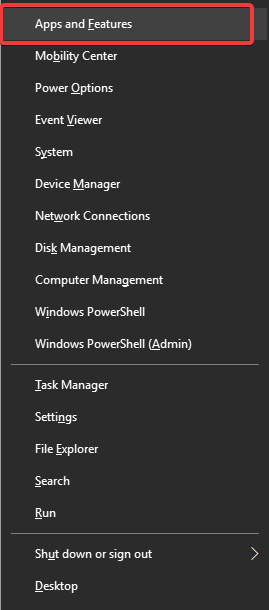
- 내부 앱 및 기능 창문, 목록을 스크롤합니다. 찾을 때까지 경련, 그것을 선택하고 클릭하십시오 제거.
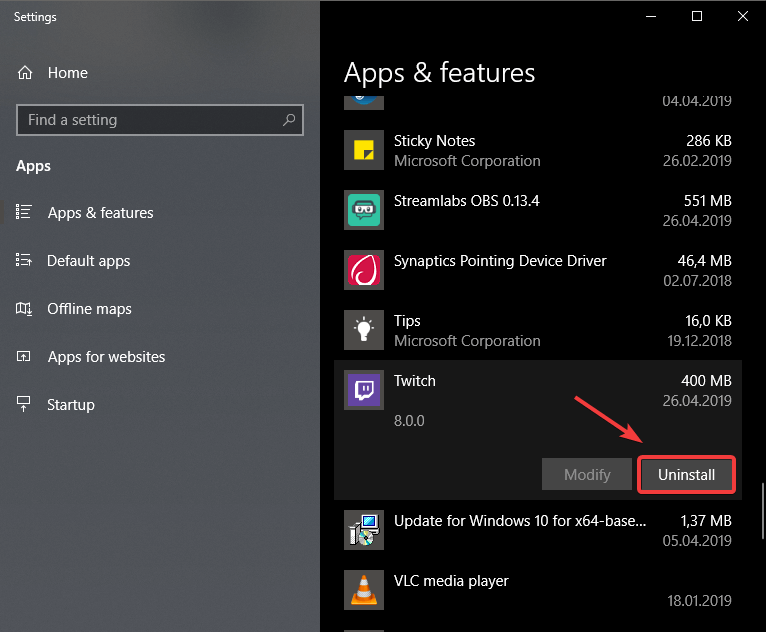
- 그러면 Twitch 제거 프로세스가 시작됩니다.
- 프로세스가 완료되는 동안 공식 Twitch 웹 사이트를 방문하여 최신 버전을 다운로드 할 수 있습니다.
- 방금 다운로드 한 설치 프로그램을 시작하기 전에 제거 프로세스를 완료하십시오.
경우에 따라 설치가 손상된 경우 팔로우 채널을로드하는 동안 오류가 나타날 수 있습니다. 이를 수정하려면 위에서 설명한대로 수행하십시오.
다음과 같은 빠른 제거 소프트웨어 도구를 사용하여 PC에서 Twitch를 완전히 제거 할 수도 있습니다. Revo 제거 프로그램.
이 유틸리티를 무료로 다운로드하기 만하면 Twitch와 관련된 모든 파일 및 레지스트리 항목이 PC에서 완전히 제거됩니다.
따라서 응용 프로그램을 다시 설치하면 향후 문제가 나타나지 않게됩니다.

Revo 제거 프로그램
Twitch를 다시 설치해야하는 경우 남은 음식은 허용되지 않습니다. Revo Uninstaller는 쉽게 처리 할 수 있습니다.
웹 사이트 방문
Windows 키가 Windows 10에서 작동하지 않습니까? 문제 해결을 위해 저희에게 맡기십시오.
3. 앱 업데이트 확인
- Twitch 애플리케이션을 엽니 다.
- 세 줄을 클릭하십시오 설정 단추.
- 이동 도움 > 업데이트 확인.
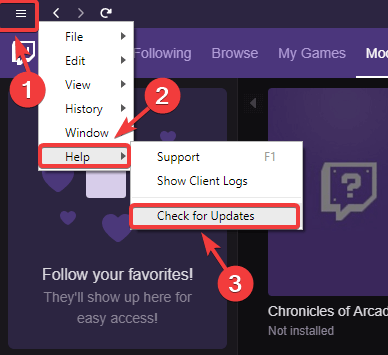
때때로 앱이 오래 되었기 때문에 Twitch에서 팔로우 한 채널을로드하는 동안 오류가 발생할 수 있습니다. 이를 수정하려면 위에서 설명한대로 수행하십시오.
이 기사에서는 Twitch가 팔로우 한 채널을로드하지 않을 때 시도 할 수있는 최상의 문제 해결 옵션을 살펴 보았습니다.
이 가이드가 문제를 해결하는 데 도움이 되었으면 아래 댓글 섹션에 언제든지 알려주십시오.


